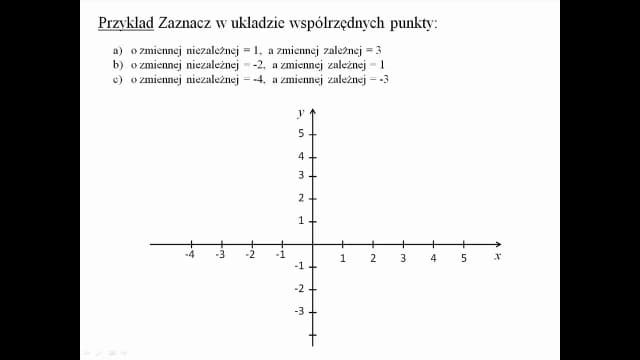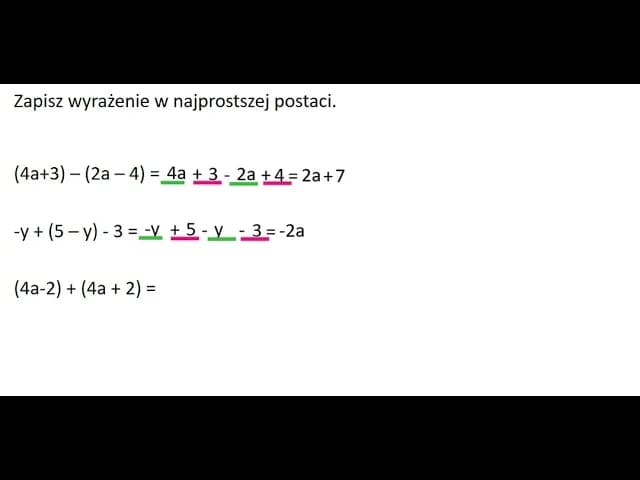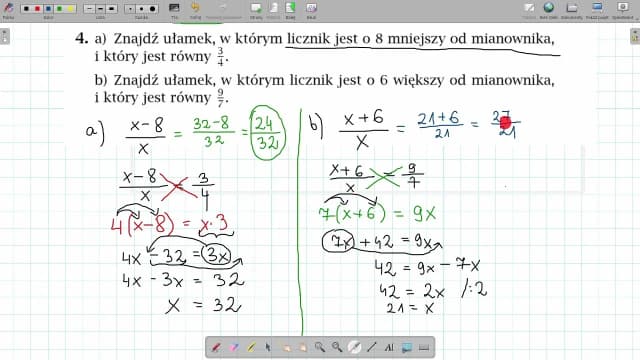Rozwiązywanie układów równań w Excelu może wydawać się skomplikowane, ale z pomocą narzędzia Solver, proces ten staje się znacznie prostszy. Solver to dodatek, który umożliwia użytkownikom Excelu rozwiązywanie bardziej złożonych problemów matematycznych, w tym układów równań liniowych z wieloma niewiadomymi. W tym artykule krok po kroku pokażemy, jak przygotować arkusz, skonfigurować Solver oraz interpretować wyniki, aby efektywnie rozwiązywać układy równań.
Bez względu na to, czy jesteś studentem, nauczycielem, czy profesjonalistą, umiejętność korzystania z Excela do rozwiązywania równań może znacznie ułatwić Twoją pracę. Przygotowanie arkusza oraz właściwe wprowadzenie danych to kluczowe kroki, które omówimy, aby każdy mógł z powodzeniem wykorzystać to narzędzie.
Najistotniejsze informacje:
- Solver jest dodatkiem w Excelu, który umożliwia rozwiązywanie układów równań.
- Aby korzystać z Solvera, należy najpierw aktywować go w ustawieniach programu.
- W arkuszu należy ustalić zmienne oraz ich początkowe wartości, które będą modyfikowane przez Solver.
- Wprowadzenie równań w odpowiednich komórkach jest kluczowe dla prawidłowego działania narzędzia.
- Użytkownik musi zdefiniować komórkę celu oraz dodać warunki ograniczające dla układów równań.
- Wyniki rozwiązania można odczytać z komórek, a także wygenerować raporty z obliczeń.
- W przypadku problemów, istnieją typowe błędy, które można łatwo naprawić, oraz wskazówki dotyczące optymalizacji ustawień Solvera.
Jak przygotować arkusz w Excelu do rozwiązania równań
Aby rozwiązać układ równań w Excelu, kluczowym krokiem jest odpowiednie przygotowanie arkusza. Pierwszym zadaniem jest ustalenie zmiennych, które będą używane w równaniach. Zmienne te powinny być umieszczone w wybranych komórkach, na przykład C8 i D8. Wartości początkowe tych zmiennych można ustawić na 0 lub inną wartość, która będzie zmieniana przez narzędzie Solver. Ustalenie zmiennych jest niezbędne, aby móc przeprowadzić dalsze obliczenia.
Następnie, po ustaleniu zmiennych, należy wprowadzić odpowiednie równania do komórek arkusza. W tym celu wykorzystuje się formuły, które odzwierciedlają lewą stronę równań. Na przykład, dla równania 3x - 4y = 4, w komórce C10 wpisuje się formułę `=3*C8-4*D8`. Dla równania -x + 5y = 6 w komórce C11 wpisuje się formułę `=-C8+5*D8`. W ten sposób arkusz jest gotowy do dalszej analizy przy użyciu narzędzia Solver.
Ustalanie zmiennych i ich początkowe wartości w Excelu
Wybór zmiennych jest kluczowym elementem w procesie rozwiązywania równań. Aby właściwie ustalić zmienne, należy zidentyfikować, jakie wartości będą potrzebne do obliczeń. W Excelu zmienne można łatwo wprowadzić do wybranych komórek, takich jak C8 i D8. Wartości początkowe, które zostaną użyte w równaniach, powinny być realistyczne i odpowiadać rzeczywistym warunkom problemu, który chcemy rozwiązać.
Wprowadzanie równań w odpowiednich komórkach arkusza
Wprowadzenie równań do arkusza Excel wymaga precyzyjnego wpisania formuł w odpowiednich komórkach. Każde równanie powinno być zapisane w formie, która pozwoli Excelowi na prawidłowe obliczenia. Na przykład, równanie 3x - 4y = 4 można zapisać w komórce C10 jako `=3*C8-4*D8`, a równanie -x + 5y = 6 w komórce C11 jako `=-C8+5*D8`. Taki sposób wprowadzania danych zapewnia, że Solver będzie mógł efektywnie przeprowadzić obliczenia i znaleźć rozwiązanie dla układu równań.
Jak skonfigurować narzędzie Solver w Excelu dla równań
Aby rozwiązać układ równań w Excelu, należy najpierw aktywować dodatek Solver. W tym celu otwórz program Excel i przejdź do menu "Plik". Następnie wybierz "Opcje", a w oknie, które się pojawi, kliknij na zakładkę "Dodatki". W sekcji "Zarządzaj" wybierz "Dodatki Excel" i kliknij "Przejdź". W nowym oknie zaznacz pole obok "Solver" i kliknij "OK". Po wykonaniu tych kroków, narzędzie Solver będzie dostępne na karcie "Dane" w grupie "Analiza".
Kiedy dodatek Solver jest już aktywowany, czas zdefiniować komórkę celu oraz zmienne. Komórka celu to ta, której wartość chcesz optymalizować. W oknie Solvera wpisz adres tej komórki w polu "Komórka celu". Następnie w polu "Komórki zmieniane" wskaż komórki, które zawierają zmienne, które Solver ma modyfikować. Na przykład, jeśli zmienne są w komórkach C8 i D8, wpisz te adresy w odpowiednim polu. Dzięki tym krokom, Solver będzie mógł skutecznie przeprowadzić obliczenia dla Twojego układu równań.
Aktywacja dodatku Solver w Excelu i jego ustawienia
Aktywacja dodatku Solver w Excelu jest kluczowym krokiem przed przystąpieniem do rozwiązywania układów równań. Aby to zrobić, przejdź do menu "Plik" i kliknij "Opcje". Wybierz zakładkę "Dodatki" i w sekcji "Zarządzaj" wybierz "Dodatki Excel". Następnie kliknij "Przejdź" i zaznacz pole obok "Solver". Po kliknięciu "OK", dodatek zostanie aktywowany, a jego ikona pojawi się na karcie "Dane". Upewnij się, że dodatek jest aktywny, aby móc korzystać z jego funkcji.
Definiowanie komórki celu i zmiennych w Solverze
Definiowanie komórki celu oraz zmiennych w narzędziu Solver jest niezbędne do prawidłowego działania tego narzędzia. Komórka celu to ta, której wartość chcesz zoptymalizować, a zmienne to komórki, które Solver ma modyfikować. W oknie Solvera wpisz adres komórki celu w polu "Komórka celu", a następnie w polu "Komórki zmieniane" wskaż komórki, które zawierają zmienne, takie jak C8 i D8. Dzięki tym ustawieniom, Solver będzie mógł efektywnie przeprowadzić obliczenia i znaleźć optymalne rozwiązanie dla Twojego układu równań.
Czytaj więcej: Czy algebra liniowa jest trudna? Odkryj jej wyzwania i tajemnice
Jak dodać ograniczenia do równań w Solverze
Aby skutecznie wykorzystać narzędzie Solver w Excelu do rozwiązywania układów równań, ważne jest, aby dodać odpowiednie warunki równości. Ustalanie tych warunków polega na zdefiniowaniu, że lewa strona równania musi być równa prawej stronie. W tym celu należy otworzyć okno Solvera i kliknąć przycisk "Dodaj" w sekcji warunków. Wprowadź adres komórki, która zawiera lewą stronę równania, wybierz operator równości (=) oraz wpisz wartość, która odpowiada prawej stronie równania. Powtórz ten proces dla każdego równania w układzie, aby Solver mógł prawidłowo przeprowadzić obliczenia.
Oprócz warunków równości, można również dodać dodatkowe ograniczenia w Solverze. Ograniczenia te mogą dotyczyć różnych aspektów, takich jak wartości zmiennych, które muszą być dodatnie lub mieszczące się w określonym przedziale. Aby dodać te ograniczenia, w oknie Solvera kliknij "Dodaj" i wprowadź odpowiednie informacje, takie jak adres komórki zmiennej, operator (np. >=, <=) oraz wartość ograniczenia. Dzięki tym dodatkowym warunkom, Solver będzie mógł dokładniej dopasować rozwiązania do rzeczywistych warunków problemu.
Ustalanie warunków równości dla układów równań
Ustalanie warunków równości jest kluczowym krokiem w procesie korzystania z Solvera. Aby to zrobić, otwórz okno Solvera i wybierz opcję "Dodaj". Wprowadź adres komórki, która reprezentuje lewą stronę równania, a następnie wybierz operator równości, np. "=". Następnie wprowadź wartość, która odpowiada prawej stronie równania. Na przykład, jeżeli masz równanie 3x - 4y = 5, wprowadź odpowiednie wartości, aby Solver mógł zrozumieć, jakie warunki muszą być spełnione. Powtarzaj ten krok dla każdego równania w układzie, aby mieć pewność, że wszystkie warunki są poprawnie zdefiniowane.
Dodawanie dodatkowych warunków ograniczających w Solverze
Dodawanie dodatkowych warunków ograniczających w Solverze pozwala na precyzyjniejsze określenie, jakie wartości mogą przyjmować zmienne. Aby dodać te ograniczenia, w oknie Solvera kliknij "Dodaj" i wprowadź adres komórki zmiennej. Następnie wybierz operator, taki jak ">=", "<=", lub "=" oraz wartość, która będzie ograniczeniem. Na przykład, jeśli chcesz, aby zmienna x była większa lub równa zeru, wprowadź adres komórki x, wybierz ">=" i wpisz 0. Dzięki tym dodatkowym ograniczeniom, Solver będzie mógł lepiej optymalizować rozwiązania, dostosowując je do rzeczywistych warunków problemu.
Jak interpretować wyniki rozwiązania w Excelu
Po zakończeniu obliczeń w narzędziu Solver, wyniki zostaną wyświetlone w komórkach, które wcześniej zdefiniowano jako zmienne. Interpretacja wyników polega na analizie wartości tych zmiennych w kontekście oryginalnych równań. Na przykład, jeśli w komórkach C8 i D8 pojawiły się wartości x i y, można je podstawić do równań, aby sprawdzić, czy lewa strona równania zgadza się z prawą. Ważne jest, aby upewnić się, że uzyskane wyniki mają sens w kontekście problemu, który próbujemy rozwiązać.
Warto również zwrócić uwagę na różne typy raportów, które Solver może generować po zakończeniu obliczeń. Raporty te mogą zawierać informacje o wynikach, wrażliwości oraz granicach. Raport wyników pokazuje, jakie wartości przyjęły zmienne, podczas gdy raport wrażliwości dostarcza informacji o tym, jak zmiany w wartościach zmiennych wpływają na wyniki. Dzięki tym raportom można lepiej zrozumieć, jak działa model matematyczny i jakie są jego ograniczenia.
Odczytywanie wyników i ich znaczenie w kontekście równań
Odczytywanie wyników z narzędzia Solver to kluczowy krok w analizie układów równań. Po zakończeniu obliczeń, wartości zmiennych, takie jak x i y, będą widoczne w określonych komórkach. Te wartości powinny być interpretowane w kontekście oryginalnych równań. Na przykład, jeśli otrzymaliśmy x = 2 i y = 3, możemy wstawić te liczby z powrotem do równań, aby upewnić się, że spełniają one warunki, które ustaliliśmy na początku. To pozwala na ocenę, czy rozwiązanie jest prawidłowe i sensowne.
Generowanie raportów z obliczeń w Solverze dla analizy
Generowanie raportów z obliczeń w Solverze to ważny element analizy wyników. Aby uzyskać raport, wystarczy po zakończeniu obliczeń kliknąć przycisk "Raport" w oknie Solvera. Dostępne są różne typy raportów, w tym raport wyników, który podsumowuje wartości zmiennych oraz raport wrażliwości, który pokazuje, jak zmiany w parametrach wpływają na wyniki. Te raporty są niezwykle przydatne do dalszej analizy i pozwalają na lepsze zrozumienie, jak model działa w praktyce. Dzięki nim można również dokonać optymalizacji modelu, aby lepiej odpowiadał rzeczywistym warunkom.
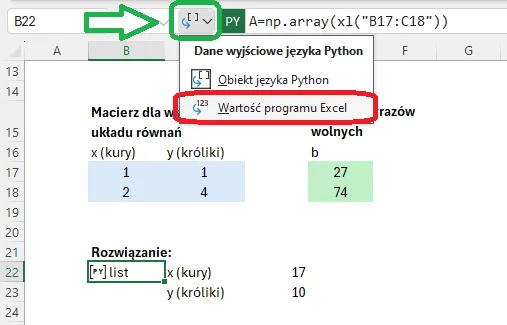
Jak rozwiązywać problemy podczas korzystania z Solvera
Korzystanie z narzędzia Solver w Excelu może czasami prowadzić do różnych problemów, które mogą utrudniać uzyskanie pożądanych wyników. Jednym z najczęstszych błędów jest brak zdefiniowania komórki celu lub zmiennych. Użytkownicy mogą również napotkać problemy, gdy Solver nie może znaleźć rozwiązania, co może być spowodowane niepoprawnymi warunkami ograniczającymi. Aby rozwiązać te problemy, należy upewnić się, że wszystkie komórki zostały poprawnie zdefiniowane i że warunki są realistyczne. Warto także sprawdzić, czy nie ma błędów w formułach, które mogą wpływać na obliczenia.
Aby zoptymalizować działanie Solvera, warto dostosować jego ustawienia. Użytkownicy powinni rozważyć zwiększenie liczby iteracji lub zmian, które Solver może wprowadzać podczas rozwiązywania problemu. Dodatkowo, upewnij się, że wszystkie zmienne mają odpowiednie ograniczenia, aby uniknąć sytuacji, w których Solver nie może znaleźć rozwiązania. Przeanalizowanie i dostosowanie tych ustawień może znacząco poprawić wydajność narzędzia i pomóc w osiągnięciu lepszych wyników w rozwiązywaniu układów równań.
Najczęstsze błędy i ich rozwiązania w Solverze
Podczas korzystania z Solvera użytkownicy mogą napotkać różne typowe błędy. Na przykład, jeśli Solver nie znajduje rozwiązania, może to być spowodowane brakiem zdefiniowania komórki celu lub nieodpowiednimi ograniczeniami. Innym częstym problemem jest sytuacja, w której Solver zwraca błędne wartości, co może być efektem błędnych formuł lub niepoprawnych danych wejściowych. Aby rozwiązać te problemy, należy dokładnie sprawdzić wszystkie ustawienia, upewnić się, że komórki są poprawnie zdefiniowane oraz że nie ma błędów w wprowadzonych danych.
Wskazówki dotyczące optymalizacji ustawień Solver w Excelu
Aby poprawić wydajność Solvera, warto zastosować kilka praktycznych wskazówek. Po pierwsze, zwiększenie liczby iteracji, które Solver może wykonać, pozwala na dokładniejsze poszukiwanie rozwiązania. Po drugie, warto upewnić się, że wszystkie zmienne mają odpowiednie ograniczenia, co może pomóc w uniknięciu sytuacji, w których Solver nie może znaleźć rozwiązania. Dodatkowo, regularne sprawdzanie formuł i danych wejściowych może pomóc w identyfikacji potencjalnych problemów, zanim staną się one przeszkodą w procesie rozwiązywania układów równań.
Jak wykorzystać Solver do symulacji scenariuszy w Excelu
Narzędzie Solver w Excelu nie tylko pozwala na rozwiązywanie układów równań, ale także może być wykorzystywane do symulacji różnych scenariuszy w analizie danych. Użytkownicy mogą tworzyć różne modele matematyczne, które badają, jak zmiany w jednym lub kilku parametrach wpływają na końcowy wynik. Na przykład, możesz użyć Solvera do analizy, jak zmiana cen surowców wpłynie na zyski firmy, definiując różne scenariusze w oparciu o różne wartości zmiennych.
Wykorzystując Solver w tym kontekście, warto również skorzystać z raportów wrażliwości, które dostarczają informacji o tym, jak zmiany w wartościach zmiennych wpływają na wyniki końcowe. Analizując te raporty, użytkownicy mogą lepiej zrozumieć, które czynniki mają największy wpływ na ich modele, co pozwala na podejmowanie bardziej świadomych decyzji biznesowych. Taka umiejętność może być kluczowa w dynamicznych środowiskach rynkowych, gdzie szybkie dostosowanie strategii jest niezbędne do osiągnięcia sukcesu.